- Mnogi korisnici su prijavili probleme s instalacijom upravljačkog programa Intel Rapid Storage Technology, kao što je nepravilna instalacija ili neuspjeh instaliranja na njihovo Windows računalo.
- Intel Rapid Storage tehnologija je značajka koja osigurava integritet podataka vašeg računala i omogućuje brži rad pohrane.
- Razlog za ovaj neuspjeh može biti više problema kao što su problemi s kompatibilnošću i starije verzije upravljačkog programa.

xINSTALIRAJTE KLIKOM NA DATOTEKU ZA PREUZIMANJE
Ovaj softver će održavati vaše drajvere u radu i tako vas čuvati od uobičajenih računalnih pogrešaka i kvara hardvera. Provjerite sve svoje upravljačke programe sada u 3 jednostavna koraka:
- Preuzmite DriverFix (provjerena datoteka za preuzimanje).
- Klik Započni skeniranje pronaći sve problematične upravljačke programe.
- Klik Ažurirajte upravljačke programe kako biste dobili nove verzije i izbjegli kvarove sustava.
- DriverFix je preuzeo 0 čitatelji ovog mjeseca.
Intelova tehnologija brze pohrane (RST) odgovorna je za upravljanje bilo kojim SSD-om spojenim na vaše računalo. Omogućuje vam sigurnosno kopiranje i vraćanje podataka, praćenje zdravlja pogona, praćenje performansi vozača i prilagođavanje prema svojim potrebama.
Prije prelaska na Intel RST upravljački program koji se ne instalira ispravno ili se ne instalira na vašem Windows PC-u, morate provjeriti rade li svi ostali hardverski uređaji instalirani na vašem računalu ispravno.
Ako rade ispravno, možete nastaviti rješavati problem s upravljačkim programom Intel Rapid Storage Technology koji se ne instalira ispravno.
Kako mogu uspješno instalirati upravljački program Intel Rapid Storage Technology?
Nekoliko razloga moglo bi stajati iza problema s vašom instalacijom Intel Rapid Storage Technology. Najčešći razlozi mogu biti da pokušavate instalirati netočne verzije upravljačkih programa ili nekompatibilne upravljačke programe.
Međutim, nema potrebe za brigom. Postoji nekoliko rješenja kojima možete pokušati riješiti ovaj problem.
1. Preuzmite upravljački program izravno s Intelove stranice
- Preuzmite ispravan izvršni program Intel RST postavke izravno s Intelova stranica prema zahtjevima vašeg sustava.
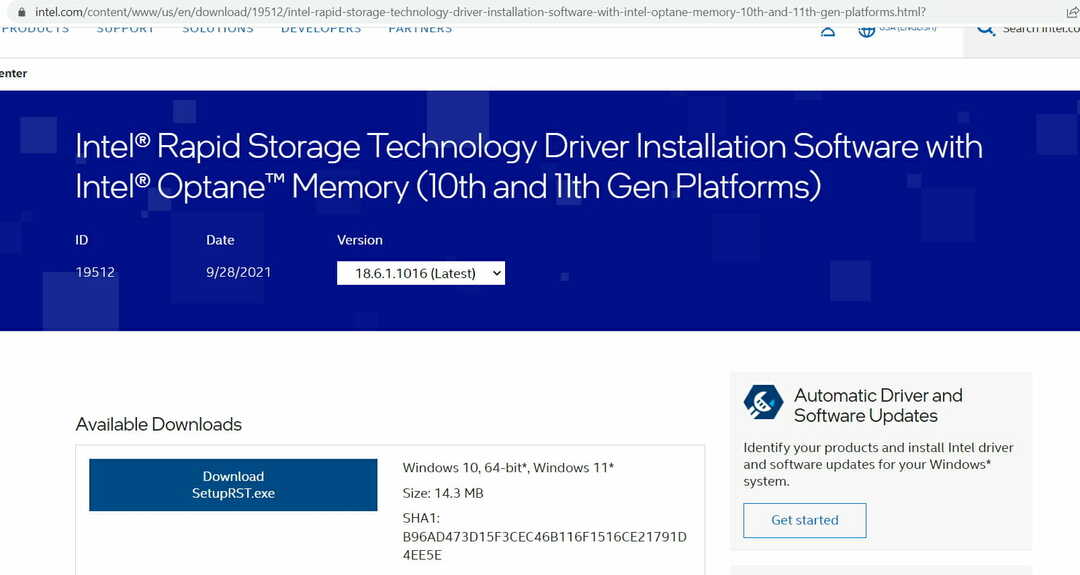
- Desnom tipkom miša kliknite datoteku upravljačkog programa i kliknite na Pokrenite ga kao administrator.
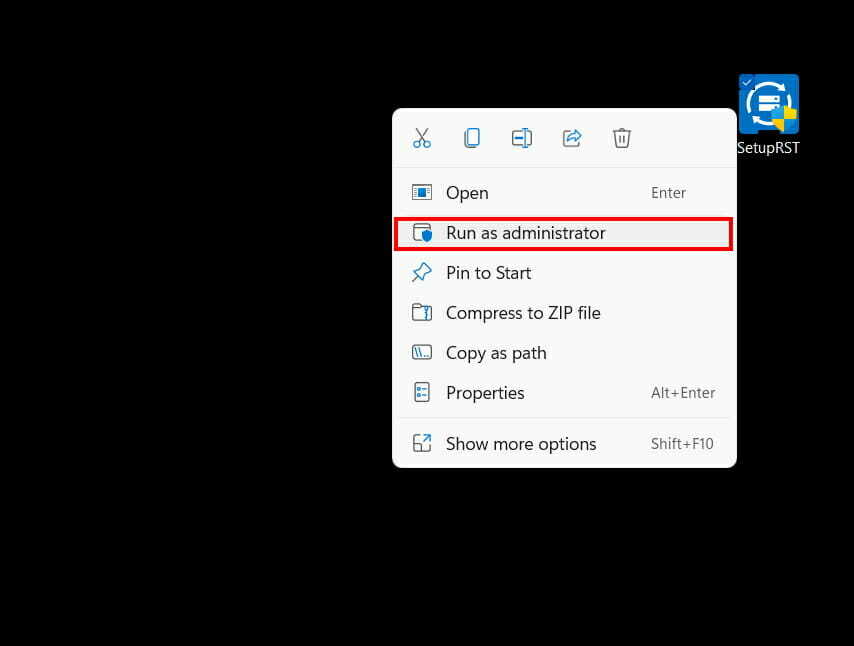
- Slijedite korake instalacije i ponovno pokrenite sustav.
Ako se problem nastavi, isprobajte metodu u nastavku.
- 7 načina da natjerate Windows + Shift + S da rade na sustavu Windows 11
- 5 načina da popravite pogrešku aplikacije Avastui.exe
- PVP.net patcher kernel je prestao raditi [3 testirana rješenja]
2. Pokrenite upravljački program u načinu kompatibilnosti
- Preuzmite i spremite upravljački program Intel Rapid Storage Technology.
- Desnom tipkom miša kliknite ikonu upravljačkog programa i kliknite na Svojstva.
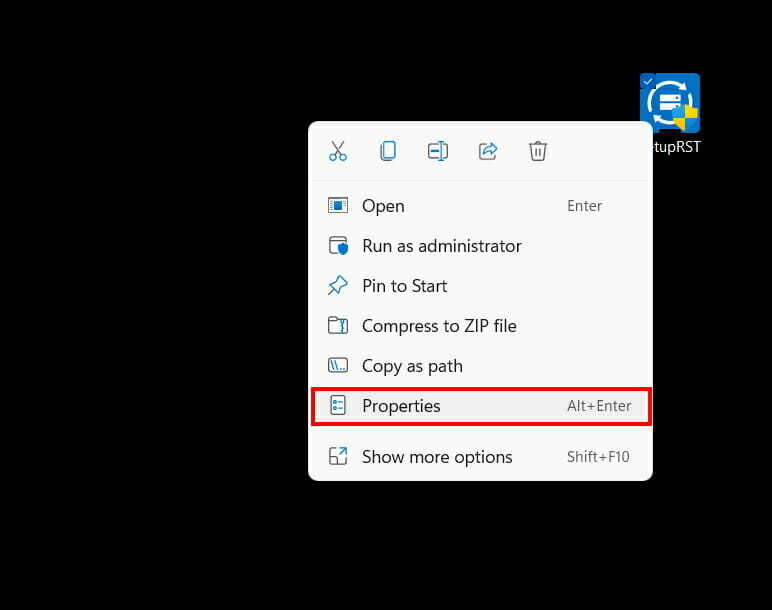
- Kliknite na Kompatibilnost tab.
- Označite okvir pored Pokrenite ovaj program u načinu kompatibilnosti i odaberite odgovarajuće Windowse.

- Kliknite na Prijavite se a zatim kliknite u redu.
- Dvaput kliknite na datoteku upravljačkog programa da biste je pokrenuli i slijedite upute za dovršetak instalacije.
Ako se pogreška ponovi, pokušajte sljedeću metodu.
3. Isprobajte malo starije verzije upravljačkog programa Intel RST
Ako nijedna od metoda ili rješavanje problema ne uspije instalirati upravljački program Intel Rapid Storage Technology, pokušajte instalirate stariju i stabilnu verziju ovog upravljačkog programa jer je vjerojatnije da će biti kompatibilan s vašim uređaj.
Ako često imate drugih problema s ažuriranjem upravljačkih programa, toplo preporučujemo da instalirate DriverFix da biste dobili najnovije upravljačke programe za svoje računalo. Automatski traži najbolja i preporučena ažuriranja za vaše upravljačke programe.
⇒ Nabavite DriverFix
Ove metode trebale bi riješiti problem instalacije upravljačkog programa Intel Rapid Storage Technology.
Koje rješenje vam odgovara? Podijelite svoje iskustvo u odjeljku za komentare ispod.
 Još uvijek imate problema?Popravite ih ovim alatom:
Još uvijek imate problema?Popravite ih ovim alatom:
- Preuzmite ovaj alat za popravak računala ocjenjeno Sjajno na TrustPilot.com (preuzimanje počinje na ovoj stranici).
- Klik Započni skeniranje kako biste pronašli probleme sa sustavom Windows koji bi mogli uzrokovati probleme s računalom.
- Klik Popravi sve za rješavanje problema s patentiranim tehnologijama (Ekskluzivni popust za naše čitatelje).
Restoro je preuzeo 0 čitatelji ovog mjeseca.
![POPRAVAK: ntoskrnl.exe BSoD pogreške [cjelovit vodič]](/f/1c2148f1fb92be7c5024fca156ffde70.jpg?width=300&height=460)
![Ne mogu preuzeti / instalirati upravljačke programe Nvidia na Windows 10 [Riješeno]](/f/615ee724ff0e81b54e0892ae7054477b.webp?width=300&height=460)
